Обновление версии ПК Бюджет-NEXT
Переход с версии 24.1 на версию 24.2
При переходе с версии 24.1 на версию 24.2 изменения присутствуют только в файле конфигурации.
Изменения:
Добавлены новые темы для оформления интерфейса: Темная тема и тема Modern.
Обновление происходит путем замены файлов в каталоге, где расположены исходные файлы приложения.
Стандартное обновление
Предварительно удалите все файлы (кроме appsettings.Production.json), так как старые файлы могут остаться и не перезаписаться, которые помешают корректной работе приложения.
1. Остановите пул в диспетчере IIS.
Для того чтобы при копировании не возникала ошибка, что файлы заняты.
2. Скачайте архив.
Скачайте архив ПК Бюджет-NEXT 24.2. Скачивание актуальной версии начнется автоматически.
Чтобы посмотреть доступные версии Бюджет-NEXT перейдите по ссылке
3. Скопируйте файл appsettings.Production.json.
Перед заменой файлов скопируйте на компьютер файл appsettings.Production.json, который заполнен вашими параметрами и вставляйте его каждый раз после замены всех файлов.
4. Распакуйте архив и замените файлы.
Если использовался appsettings.json как основной файл конфигурации.
1. Скопируйте файл appsettings.json.
Если файл конфигурации, в котором вы меняли параметры, был appsettings.json, необходимо его скопировать в любое другое место перед заменой файлов.
2. Откройте файл appsettings.Production.json.
После замены файлов, откройте файл appsettings.Production.json в папке Publish, он будет пустой, если его не использовали ранее.
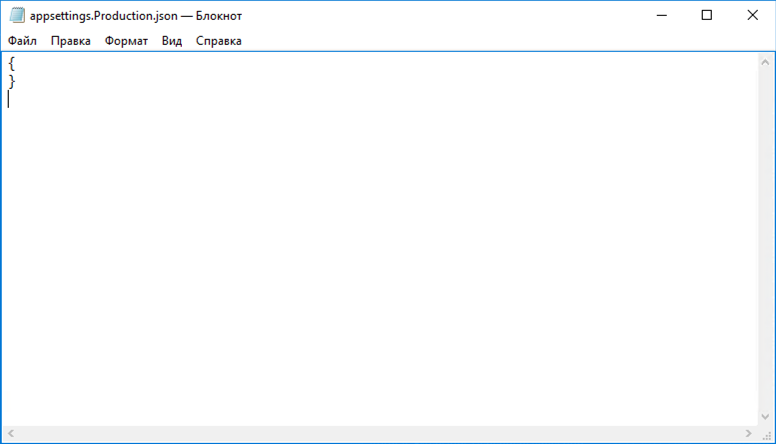
3. Перенесите параметры в файл appsettings.Production.json.
Теперь необходимо перенести в этот файл все параметры, которые вы меняли ранее в файле appsettings.json.
4. Скопируйте ключи в файл appsettings.Production.json.
В основном, все ключи, которые вы меняли под свои реквизиты, находятся в секции "SystemSettings", и поэтому, можете скопировать в файл appsettings.Production.json один из примеров, которые приведены ниже, в зависимости от того, какой кэш (Sqlite или PostgreSql) используется.
Настройки СУБД были перенесены из секции "SystemSettings" в секцию "SqlClient". Подробнее см. в разделе Конфигурация appsettings.json.
5. Измените ключи на свои реквизиты.
Если вы меняли больше ключей, то просто добавьте их в список. После добавления ключей и перед сохранением файла, обратитесь к разделу Проверка корректности синтаксиса.
Пример 1. Файл конфигурации appsettings.Production.json с кэшем SQLite:
{
"SystemSettings": {
"SqlCache": "Data Source Type=SQLite; Data Source=.\\temp\\db\\",
"NoSqlCache": "memory",
"SessionStorage": "sql"
}
}| Наименование | Значение | Описание |
|---|---|---|
DataSourceType | SQLite | Тип источника данных. |
Data Source | .\\temp\\db\\ | Источник данных. |
Пример 2. Файл конфигурации appsettings.Production.json с кэшем PostgreSQL:
{
"SystemSettings": {
"SqlCache": "Data Source Type=PostgreSQL; Host=10.38.46.221; Port=5434; Database=swrk_for_231; User ID=dbo; Password=Dsr2019; Maximum Pool Size=550; App Pool Size=500;",
"NoSqlCache": "memory",
"SessionStorage": "sql"
}
}| Наименование | Значение | Описание |
|---|---|---|
DataSourceType | PostgreSQL | Тип источника данных. |
Host | 10.38.46.221 | Ip адрес вашего кэширующего сервера |
Port | 5434 | Порт, на котором Postgresql |
Database | swrk_for_231 | Имя базы данных. |
User ID | dbo | Имя пользователя Postgresql |
Password | Dsr2019 | Пароль пользователя Postgresql |
Maximum Pool Size | 550 | Размер пула на уровне драйвера. |
App Pool Size | 500 | Размер пула на уровне приложения. |